UWAGA !!!
W przypadku wersji programów z listopada 2020 należy pobrać aktualizacje ze strony: www.ath.pl
Po zakupie licencji WTS umożliwiającej dostęp do pracy w trybie zdalnym niezbędna będzie aktualizacja klucza.
Należy ją wykonać w programie „Aktualizator kluczy zabezpieczeń programów Norma”, który można wywołać z poziomu komunikatu informującego o uruchomieniu aplikacji w trybie zdalnym.
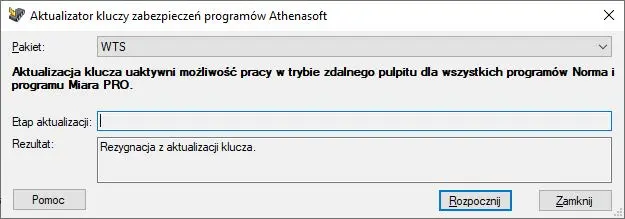
W kolejnym oknie „Aktualizator kluczy KMM4x” trzeba uzupełnić pola:
- Nr Pakietu, Pin (znajdują się na końcu instrukcji na tzw. „zdrapce”).
- NIP – tylko w przypadku wybrania rodzaju klienta „Firma”.
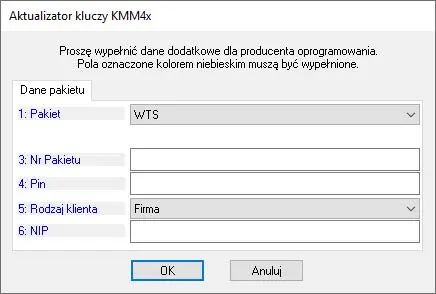
Przycisk „OK” aktywuje w kluczu licencję WTS.
Aktualizacja kluczy e-mail
W przypadku pojawienia się problemów przy opisanej powyżej aktualizacji klucza on-line należy uruchomić aplikację „UserRus.exe”, która znajduje się w katalogu głównym programu w folderze „UserRus” lub „Klucz".
Domyślna lokalizacja aktualizatora kluczy na systemach Windows:
64 bit. C:\Program Files (x86)\Athenasoft\Norma PRO\Klucz
opcjonalnie: C:\Pliki programów (x86)\Athenasoft\Norma PRO\Klucz
32 bit. C:\Program Files\Athenasoft\Norma PRO\Klucz
C:\Program Files\Athenasoft\Norma Expert\UserRUS
C:\Program Files\Athenasoft\Norma STANDARD 2\UserRUS
C:\Program Files\Athenasoft\Miara PRO\UserRUS
Generacja danych o kluczu
1. W pierwszym oknie aktualizatora kluczy powinny być ustawione opcje „Model klucza > Rozpoznaj” oraz „Generacja danych o kluczu”).
2. W kolejnym oknie należy wprowadzić najważniejsze dane potrzebne przy aktualizacji:
- Pakiet - „Norma EXPERT, PRO, STANDARD 2 lub Miara PRO”
- Nr seryjny - nadrukowany jest wraz z hasłem na „Warunkach Użytkowania Programu” lub na opakowaniu płyty instalacyjnej Normy lub Miary PRO (wpisujemy tylko cyfry do myślnika).
- Nr Pakietu i Pin - znajdują się na końcu pierwszej strony instrukcji na tzw. „zdrapce”.
- NIP - firmy, która zakupiła oprogramowanie.
3. Po wypełnieniu wszystkich pół przechodzimy przyciskiem „Dalej” do kolejnego okna i zapisujemy wygenerowany plik „KMR” (przyciskiem „Zapisz”) na dysku, najlepiej w folderze „Moje dokumenty”.
4. W kolejnym etapie wysyłamy ten plik „jako załącznik” na adres: klucz@ath.pl
5. W przypadku braku odpowiedzi z serwera aktualizacji kluczy należy wygenerowany plik KMR wysłać na adres: serwis@ath.pl
Aktualizacja klucza
6. Na swoją skrzynkę otrzymacie Państwo wiadomość z załącznikiem „KMU” wygenerowanym przez serwer aktualizacji, należy zapisać ten załącznik na dysku.
7. Uruchamiamy ponownie program „UserRus.exe” i w pierwszym oknie wybieramy „Aktualizacja klucza”, potwierdzamy przyciskiem „Dalej”.
8. W kolejnym oknie wciskamy przycisk „Wczytaj” i wskazujemy plik „KMU” otrzymany pocztą elektroniczną, okno powinno wypełnić się znakami, jest to prawidłowy objaw, który potwierdzamy przyciskiem „Dalej”.
9. Proces aktualizacji został ukończony. Jeżeli wszystko przebiegło prawidłowo powinien pojawić się komunikat „Operacja aktualizacji klucza została wykonana poprawnie”.
W przypadku pytań technicznych zachęcamy do kontaktu z działem Serwisu:
Tel. (22) 811-76-86 lub e-mail: serwis@ath.pl